Cập nhật lần gần đây nhất: 17 Tháng 3, 2024 bởi Mr. Kashi
Bạn đang mong muốn vô hiệu hóa tài khoản Messenger một thời gian để đánh bị làm phiền hay một vài lý do nào khác. Nếu gặp rắc rối trên mạng xã hội bạn có thể tạm thời khóa tài khoản Facebook và Messenger bằng mẹo nhỏ sau đây.
Vậy cách khóa Messenger tạm thời trên điện thoại hoặc máy tính như thế nào? Hãy cùng Kashi đến ngay bài viết dưới đây nhé.
Chỉ 3 – 5 phút là thực hiện xong, sau đó nếu cần bạn hoàn toàn có thể mở lại trong nháy mắt.
Có thể bạn quan tâm:
Trường hợp nào bạn cần khóa (vô hiệu hóa) Messenger tạm thời?
Bạn có thể sẽ cần vô hiệu hóa messenger tạm thời trong một vài trường hợp như sau:
- Bạn không sử muốn dụng tài khoản đó nữa, không muốn bất kỳ ai liên lạc, gọi điện đến làm phiền mình nên cần khóa một thời gian.
- Bạn gặp rắc rối trên mạng xã hội, do đó cũng cần vô hiệu hóa messenger một thời gian.
- Việc khóa messenger tạm thời sẽ làm bạn trở nên vô hình trong ứng dụng messenger, không một ai có thể tìm và nhìn thấy hồ sơ của bạn. Đặc biệt sẽ không người nào có thể trò chuyện hay giao tiếp được với bạn.
- Bạn muốn khóa những vẫn giữ được mọi thông tin từ trước đến nay trong Messenger.
Tuy nhiên, tài khoản facebook sẽ tự động kích hoạt nếu như bạn kích hoạt lại Messenger.
Hướng dẫn cách khóa Messenger tạm thời trên điện thoại & Máy tính đơn giản nhất 2025
Để giúp bạn tiện theo dõi, mình sẽ chia ra 2 phần với thao tác trên 2 thiết bị khác nhau là: Máy tính và điện thoại thông minh (iphone, android).
Do vậy nếu bạn đang dùng thiết bị nào hãy xem phần hướng dẫn đó để có thể thực hiện chính xác và nhanh nhất nhé.
1. Cách khóa Messenger tạm thời trên điện thoại

A. Cách khóa Messenger tạm thời trên iPhone
Bạn thực hiện theo các thao tác sau:
Bước 1:
Đầu tiên bạn phải vô hiệu hóa tài khoản Facebook sau đó mới có thể tạm khóa messenger được bằng cách thực hiện như sau:
Vào ứng dụng facebook, sau đó bạn chọn biểu tượng ba gạch ở bên góc phải màn hình => Nhấn “Cài đặt và quyền riêng tư” => Chọn “cài đặt” => Nhấp vào “thông tin cá nhân”.
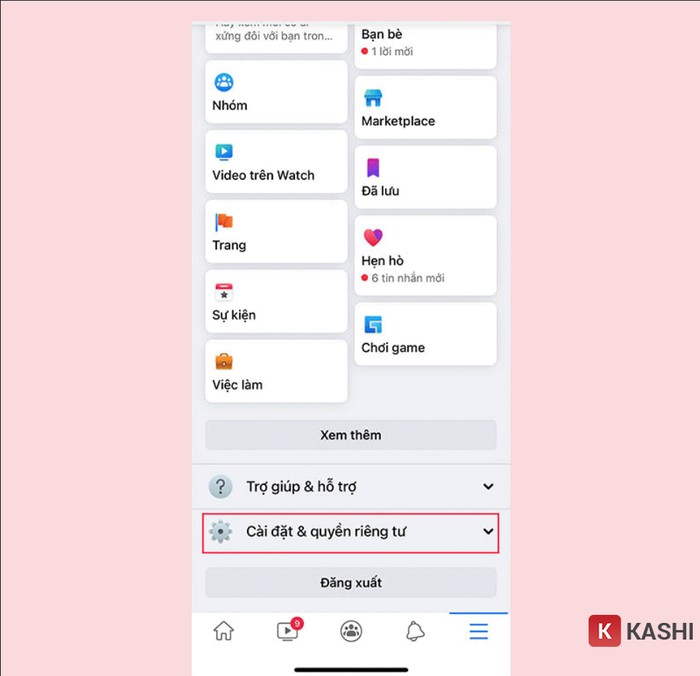
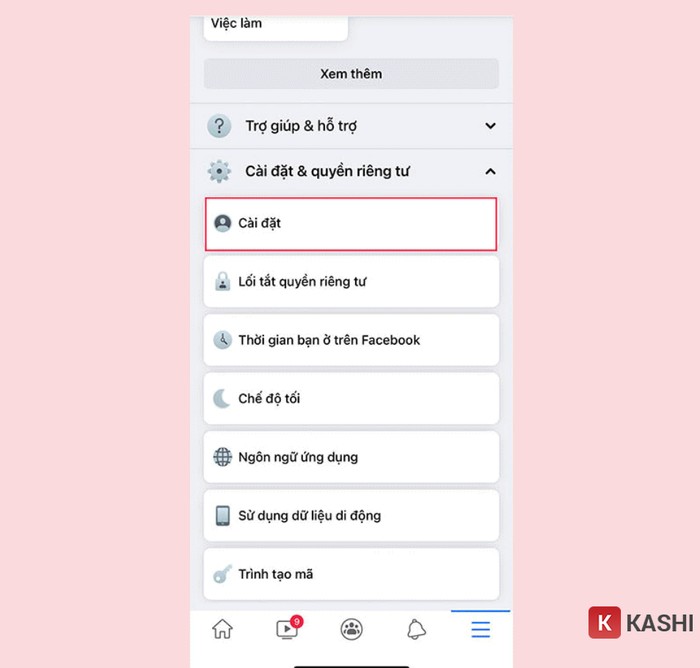

Tiếp theo đó, tại phần “Thông tin cá nhân”, bạn nhấn chọn “Quản lý tài khoản” => nhấn “Vô hiệu hóa”.
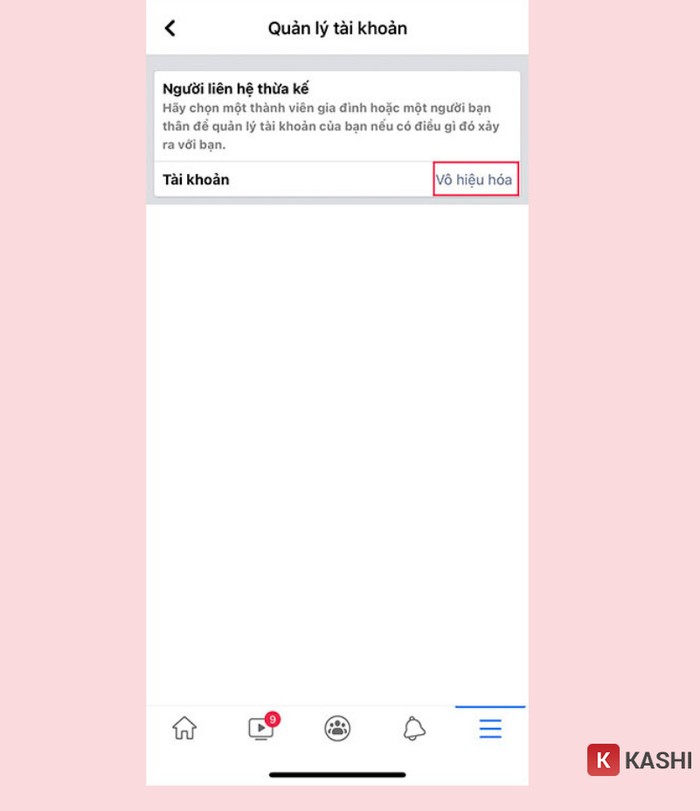
Tuy nhiên, vì một vài lý do bảo mật nên facebook sẽ yêu cầu bạn phải nhập mật khẩu tài khoản của mình vào, sau đó nhấn “Tiếp tục”=> Chọn 1 lý do vô hiệu hóa nào đó => Nhấn “Tiếp tục”.
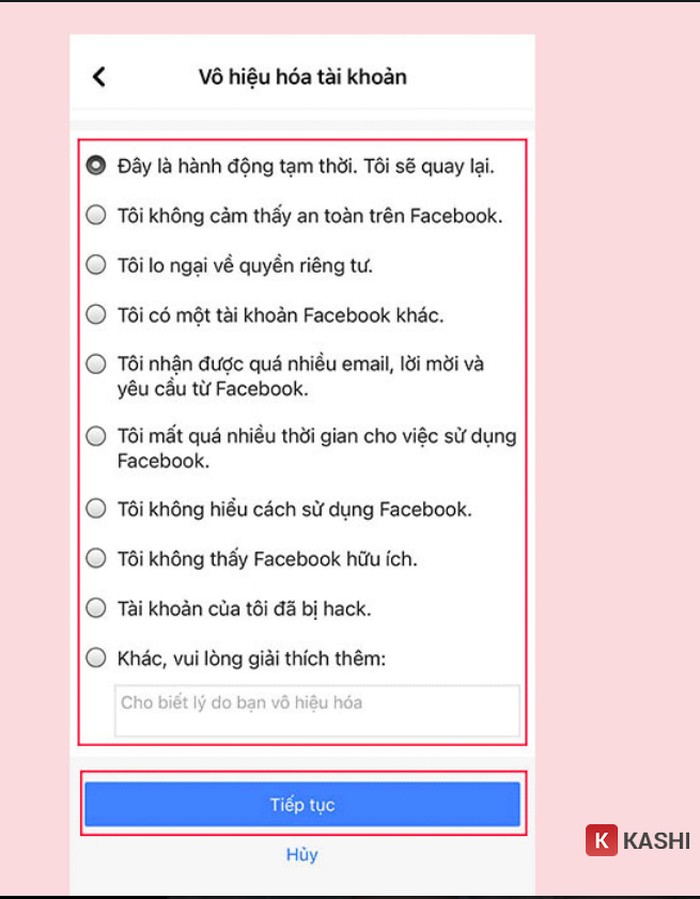
Tiếp theo bạn thực hiện chọn thời gian tự động kích hoạt. Bạn tự chọn thời gian tự động kích hoạt cho tài khoản và nhấn “Tiếp tục” và chọn “Vô hiệu hóa tài khoản của tôi “ là xong.
Bước 2:
Sau khi thực hiện vô hiệu hóa cho tài khoản facebook, bạn tiến hành mở ứng dụng Messenger lên và đăng nhập lại.
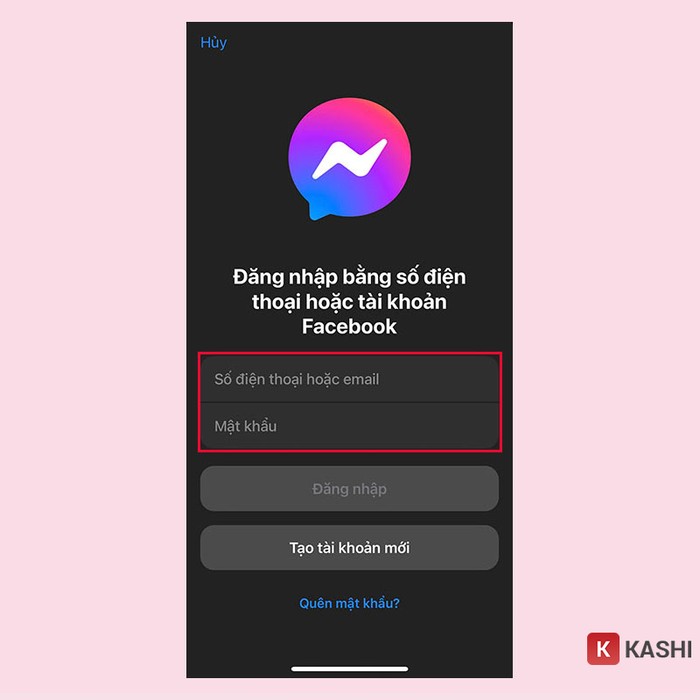
Bước 3:
Nhấn biểu tượng ảnh đại diện góc trái màn hình, kéo xuống phía cuối và chọn “Pháp lý & chính sách”.
Bước 4:
Nhấn chọn “Vô hiệu hóa Messenger”.
Bước 5:
Màn hình giao diện hiện ra, bạn nhấn “Vô hiệu hóa” là đã thực hiện khóa tạm thời tài khoản Messenger rồi.
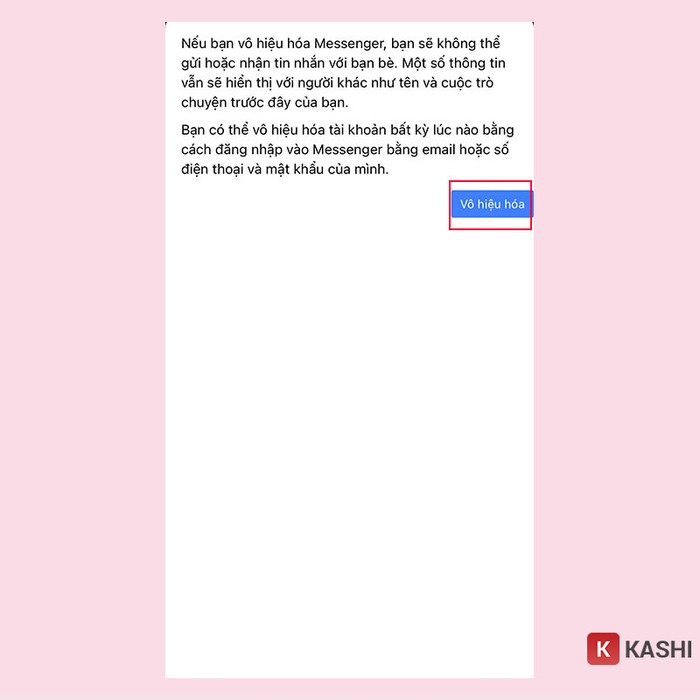
Như vậy là bạn đã hoàn thành xong các bước vô hiệu hóa tạm thời trên iphone, giờ đây sẽ không ai có thể nhắn tin hay làm phiền bạn nữa.
B. Cách khóa Messenger tạm thời trên Android
Đối với điện thoại samsung, oppo, redmi,.. dùng với hệ điều hành android thì bạn cũng thực hiện tạm khóa Messenger giống như đối với iphone.
Các bước thực hiện tương tự bạn có thể tham khảo phía trên nhé.
Xem thêm:
2. Cách khóa messenger tạm thời trên máy tính
Để vô hiệu hóa messenger thì chỉ có cách là bạn đã khóa tài khoản facebook tạm thời.
*Lưu ý: Bạn chỉ có thể thực hiện tính năng vô hiệu hóa Messenger này trên điện thoại, do đó khi khóa trên máy tính bạn phải sử dụng thêm phần mềm giả lập Android nhé.
Bạn sử dụng phần mềm giả lập Nox sẽ có thể sử dụng trên cả hệ điều hành Mac OS và Windows.
Các bước khóa messenger trên máy tính như sau:
Bước 1:
Bạn mở ứng dụng messenger trên máy tính lên bằng phần mềm giả lập Nox hoặc Bluestack.

Bước 2:
Đăng nhập tài khoản cần vô hiệu hóa và nhấn vào phần ảnh đại diện của bạn ở bên góc bên trái ngay phần chat.
Bước 3:
Di chuột kéo xuống bên dưới và nhấn chọn mục “Legal & Policies (Pháp lý & chính sách)”.
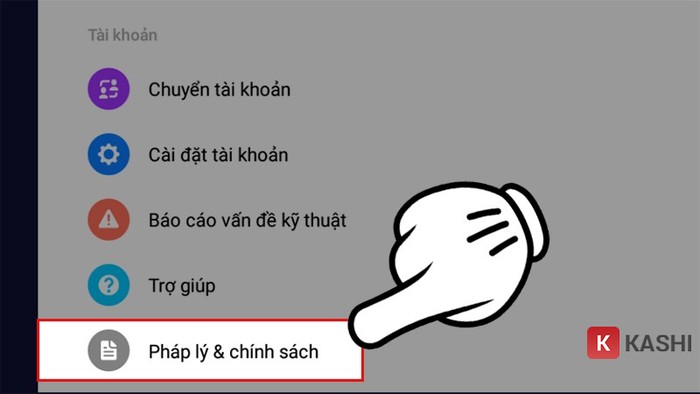
Bước 4:
Lúc này giao diện sẽ hiện ra, bạn nhìn xuống dòng cuối cùng thấy dòng chữ “Vô hiệu hóa Messenger” hoặc “Deactive Messenger” nếu bạn sử dụng ngôn ngữ tiếng anh.
Thực hiện nhấn chọn mục đó.

Bước 5:
Giao diện sẽ hiển thị yêu cầu bạn nhập mật khẩu facebook của mình vào và nhấn “Continue (tiếp tục)”.

Bước 6:
Chọn “Vô hiệu hóa (Deactivate)” là đã hoàn thành xong việc khóa tạm thời Messenger trên PC của bạn.
Như vậy, bạn đã thực hiện vô hiệu hóa messenger chỉ với vài bước vô cùng đơn giản, sau khi khóa các tin nhắn và lịch sử trò chuyện vẫn hiện nguyên ở đó nên bạn có thể hoàn yên tâm nhé.
Cách mở khóa Messenger đang bị vô hiệu hóa
Khi bạn không muốn vô hiệu hóa tài khoản Messenger nữa thì rất đơn giản bạn chỉ cần đăng nhập vào tài khoản Facebook. Việc này sẽ khiến đồng thời cả Messenger cũng bỏ đi chế độ khóa tạm thời.
Lúc này bạn có thể sử dụng Facebook và Messenger bình thường trước đây với các dữ liệu và thông tin không bị mất.
Tham khảo thêm một số bài viết hữu ích khác:
Lời kết:
Trên đây là những hướng dẫn về cách khóa Messenger tạm thời nhanh chóng và hiệu quả.
Hy vọng bài viết này sẽ giúp bạn có thể dễ dàng thực hiện vô hiệu hóa khóa messenger tạm thời. Nhưng trong trường hợp nếu bạn thực hiện các bước trên không thành công, hãy để lại bình luận dưới bài viết để chúng tôi có thể hỗ trợ bạn sớm nhất.
Chúc các bạn thành công.












![[Giải đáp] Microsoft Visual C++ Redistributable là gì? Tất cả A -Z 2025 ✅ Microsoft-visual-c++](https://kashi.com.vn/wp-content/uploads/2019/10/Microsoft-visual-c-la-gi_1-218x150.png)



























![[Tải Miễn Phí] +89 Mẫu Powerpoint Sinh Học – Slide Background đẹp 2025 ✅ Quy trình lớn lên của cây](https://kashi.com.vn/wp-content/uploads/2022/02/mau-powerpoint-ve-sinh-hoc_11-218x150.jpg)











